Vous souhaitez customiser l’écran d’accueil de votre Oppo A72 en y plaçant un widget horloge. Le widget offre la possibilité d’accéder plus rapidement à une info et personnaliser son affichage. Dans le cadre d’un widget horloge, il permettra de customiser la manière dont l’heure est affichée sur votre écran d’accueil. Vous pourrez trouver dans notre article un guide qui vous permettra d’ajouter un widget horloge dans votre smartphone Oppo A72. Tout d’abord vous trouverez les indications à suivre pour utiliser ce widget horloge et dans un deuxième temps par quel moyen le customiser.
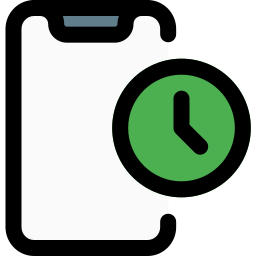
Comment ajouter un widget horloge sur l’accueil de votre Oppo A72?
Vous souhaitez accéder facilement à l’heure sur votre écran d’accueil. Néanmoins vous souhaitez aussi personnaliser l’affichage de cette heure. N’hésitez pas à contrôler si votre heure et date sont réglés correctement sur Oppo A72 avant de mettre en place un widget.
Indications pour ajouter un widget horloge sur l’écran d’accueil de Oppo A72
Pour pouvoir placer une widget horloge sur Oppo A72, il vous faudra suivre les étapes citées ci-dessous:
- De temps en temps, il vous faudra supprimer le widget d’origine: dans ce but maintenez un appui long et cliquez sur supprimer le widget
- Après Appuyez longtemps sur un espace sans applications de votre écran d’accueil: de nouvelles fenêtres vont s’ouvrir, dont l’icone de widgets
- Cliquez ensuite sur l’icône de widget: plusieurs minis fenêtres vont s’ouvrir
- Cliquez sur horloge, vous aurez de cette façon plusieurs options d’affichage d’heure et de date :
- Alarme
- Double horloge
- Horloge analogique
- Horloge numérique
- Maintenez un appui long sur votre choix et faites glisser la fenêtre sur votre écran d’accueil
- Pour finir d’installer le widget cliquez en dehors du cadre du widget
Comment configurer le widget horloge?
Tous les widgets possèdent leurs propres configurations. Pour le widget horloge vous pourrez choisir parfois la couleur ou la transparence. Pour cette raison maintenez un appui long sur le widget et cliquez sur paramètres ou la roue crantée.
Pour personnaliser la taille du widget horloge , maintenez un appui long sur le widget et vous allez pouvoir agrandir le widget. Un cadre de couleur avec des points s’affichera pour redimensionner le widget.
Comment trouver un affichage double horloge via un widget horloge sur Oppo A72?
Vous allez devoir suivre toutes les indications d’installation du widget horloge et cliquez ensuite sur double horloge et faire glisser sur l’écran d’accueil.

Comment ajouter une horloge analogique sur l’écran d’accueil de Oppo A72?
La démarche pour installer une horloge avec des petites aiguilles sera la même que pour un widget horloge mais vous devez appuyer sur horloge analogique pour ensuite la glisser sur l’écran d’accueil.
Comment installer un widget horloge via une application?
Vous pourrez trouver un grand nombre de widget horloge à installer via des applications, des horloges avec aiguilles (analogiques) ou numériques. Vous pourrez sélectionner un affichage de la date associé. Vous trouverez ci-dessous les applications qui possèdent ce genre de widget:
- Clock : horloge analogique
- Digital Clock Widget : permet un affichage de l’heure et de la date
- Météo et horloge transparent : affichage de l’heure, la date et de la météo

Certains types de widgets pourront combiner un affichage de l’heure, la date mais également de la météo .
Comment désinstaller le widget horloge sur Oppo A72?
Pour désinstaller le widget horloge sur un portable Android, vous devrez appuyez longtemps sur le widget et appuyer sur désinstaller ou supprimer .

Dans le cas où vous êtes à la recherche d’autres informations sur votre Oppo A72, nous vous invitons à jeter un oeil sur les autres articles de la catégorie : Oppo A72.







